|
Music Gets My Mojo

Dieses Tutorial wurde mit PSP 12 geschrieben.
Es lässt sich aber auch mit den Vorgängerversionen problemlos nacharbeiten.
© Biene - All Rights Reserved. Bitte lest meine
Terms of Use.
Vervielfältigen oder Nutzung für
Bastelforen als Aufgabe nur mit meiner Erlaubnis !
Du benötigst dieses
Material.
Such dir bitte selber eine geeignete Haupttube.
Meine ist ©Arthur Crowe und nicht im Material enthalten.
Tube nebst Lizenz kannst du bei
PSP Tubes Emporium erwerben.
Wir arbeiten mit meinem eigenen Template.
Beachte hierzu bitte meine TOU's aus dem Zip.
Das mitgelieferte material_musicgmmojo_biene.pspimage
ist ebenfalls ©Biene.
Die screws (Schrauben) sind ©A-Dozi.
Unsere Masken LD_Sparkel_1.jpg und 2. sind von Linda
(Creative Misfits).
Diese kannst du dir
hier downloaden.
Du findest sie in dem Paket vom 20.05.2011
Ein riesengroßes Dankeschön geht an die fleißigen
Bastler & Tuber
der Tubengruppen denen ich angehöre.
Das Wasserzeichen der einzelnen Tuben ist in den Tuben enthalten.
Das © bleibt beim jeweiligen Original Artist.
Filter:
AlienSkin Eyecandy 5 - Impact - Chrome
Eyecandy 4 - Glass
DSB Flux - Bright Noise
Graphics Plus - Cross Shadow.
Öffne die beiden Masken und minimiere die Ansicht.
Öffne mein Template_music_biene.pspimage.
Mit Shift+D verdoppelst du es und schließt das Original.
Die Ebene Watermark kannst du nun löschen.
Wechsel auf background.
Füll die Ebene mit weiß.
Such dir aus deiner Tube eine schöne Farbe als VG Farbe.
Ich habe #80b8b7 benutzt.
Notiere dir die Werte für F: und S:
Die benötigst du später zum Kolorieren.
Ebenen - neue Rasterebene.
Füll die Ebene mit deiner VG Farbe.
Ebenen - neue Maskenebene - Aus Bild.
Achte darauf das LD_Sparkel_2.jpg aktiviert ist.
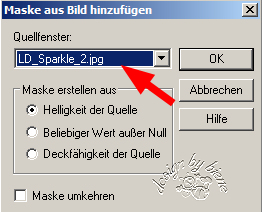
Zusammenfassen - Gruppe zusammenfassen.
Schieb die Ebene etwas nach oben und rechts.
Wechsel auf background zurück.
Auswahl - Alles.
Bild - Auf Auswahl beschneiden.
Wechsel auf die Maskenebene zurück.
Ebenen - Duplizieren.
Bild - vertikal Spiegeln.
Bild - Horizontal Spiegeln.
Ebenen - neue Rasterebene.
Füll die Ebene mit deiner VG Farbe.
Ebenen - neue Maskenebene - Aus Bild.
Achte darauf das LD_Sparkel_1.jpg aktiviert ist.
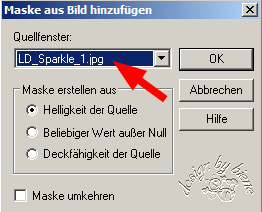
Zusammenfassen - Gruppe zusammenfassen.
Bild - Vertikal Spiegeln.
Wenn du magst, kannst du an dieser Stelle einen glitter
oder Accent einfügen.
Mach das nach deinem eigenen Geschmack.
Wechsel auf top circle.
Öffne mein Material.
(Lass es anschließend geöffnet und minimiere die
Ansicht, wir brauchen es noch einmal.)
Aktiviere die Ebene tramages bg music.
Kopiere diesen als neue Ebene in dein Bild.
Anpassen - Farbton/Sättigung - Kolorieren.
Farbton 127 - Sättigung 72.
Reduziere kurzfristig die Deckfähigkeit auf 50.
So kannst du ihn besser auf dem Circle zurecht schieben.
Wenn er passend ausgerichtet ist, setz die Deckfähigkeit
wieder auf 100.
Wechsel auf top circle.
Auswahl - Alles - Auswahl - Frei - Auswahl - umkehren.
Wechsel eine Ebene höher.
Drück einmal die Entf-Taste deiner Tastatur.
Auswahl aufheben.
Wechsel auf top circle zurück.
Effekt - 3D-Effekt - Schlagschatten.
2 - 2 - 50 - 10 - schwarz.
Wiederhole den Schlagschatten noch einmal.
Wechsel auf white rectangle re.
Auswahl - Alles - Auswahl - Frei - Auswahl - Nicht Frei.
Ebenen - Neue Rasterebene.
Füll die Auswahl mit deiner VG Farbe.
Auswahl - aufheben.
Effekt - Filter - Graphics Plus - Cross Shadow.
Stell den vorletzten Regler auf 70.
Effekt - Kunsteffekt - Chrom.
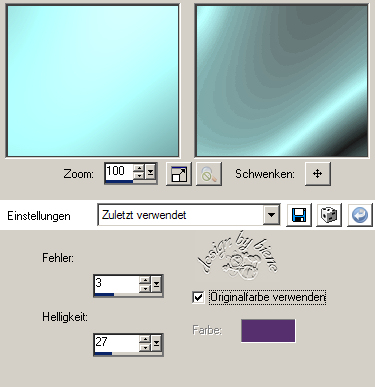
Anpassen - Helligkeit/Kontrast.
Helligkeit 15 - Kontrast 10.
Effekt - 3D-Effekt - Schlagschatten.
2 - 2 - 50 - 10 - schwarz.
Ebenen - Duplizieren.
Bild - Vertikal Spiegeln.
white rectangle re kannst du nun löschen.
Stell deine HG Farbe auf schwarz.
Ändere deine Materialien in folgenden Farbverlauf.

Wechsel auf topstripe.
Auswahl - Alles - Auswahl - Auswahl - Frei - Auswahl -
Nicht Frei.
Ebenen - neue Rasterebene.
Füll die Auswahl mit schwarz.
Ebenen - Neue Rasterebene.
Auswahl - ändern - verkleinern - 2 px.
Füll die Auswahl mit dem Farbverlauf.
Ebenen - Duplizieren.
Anpassen - Bildschärfe verringern - Gaußscher
Weichzeichner - Radius 5.
Auswahl - aufheben.
Zusammenfassen - nach unten zusammenfassen.
Wiederhole das noch einmal.
Effekt - 3D-Effekt - Schlagschatten.
2 - 2 - 50 - 10 - schwarz.
topstripe kannst du nun löschen.
Wiederhole das alles auf bottomstripe.
Wechsel auf top stars.
Wechsel auf mein Material.
Aktiviere dort die Ebene star und kopiere sie als neue
Ebene in dein Bild.
Bild - Größe ändern - 54% - Größe aller Ebenen anpassen
- ausgeklickt.
Anpassen - Schärfe - Scharfzeichnen.
Anpassen - Helligkeit/Kontrast - gleiche Einstellungen.
Schieb den Chromstern auf dem ersten schwarzen Stern
zurecht.
Ebenen - Duplizieren.
Schieb den 2. Stern passend zurecht.
Am besten mit den Pfeiltasten deiner Tastatur, damit du
höhenmäßig nicht verrutscht.
Ebenen - Duplizieren.
Schieb auch den 3. Stern schön zurecht.
Zusammenfassen - nach unten zusammenfassen.
Wiederhole das noch einmal.
Wechsel auf top stars zurück.
Effekt - 3D-Effekt - Schlagschatten.
2 - 2- 50 - 10 - schwarz.
Wiederhole den Schatten mit:
2 - 2 - 50 - 5 - schwarz.
Wiederhole das alles auf bottom stars.
Wechsel auf left rectangle.
Effekt - 3D-Effekt - Schlagschatten.
2 - 2- 50 - 10 - schwarz.
Öffne a-dozi's-screws-02.png.
Kopiere die ausgewählte Schraube als neue Ebene in dein
Bild.

Bild - Größe ändern - 65% - Größe aller Ebenen anpassen
- ausgeklickt.
Anpassen - Schärfe - Scharfzeichnen.
Anpassen - Helligkeit/Kontrast.
Helligkeit 15 - Kontrast 10.
Dupliziere die Schraube 3 mal und setz auf jede Ecke
eine Schraube.
Stell deine HG Farbe auf weiß.
Ändere deine VG Farbe in folgenden Farbverlauf.
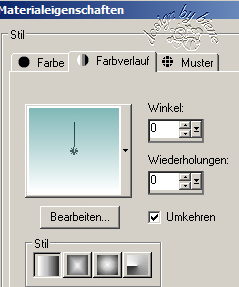
Wechsel auf inner left rectangle.
Auswahl - Alles - Auswahl - Frei - Auswahl - Nicht Frei.
Ebenen - neue Rasterebene.
Füll die Auswahl mit dem Farbverlauf.
Auswahl - aufheben.
inner left rectangle kannst du nun löschen.
Wechsel auf null.
Anpassen - Farbton/Sättigung/Helligkeit - Kolorieren
angeklickt.

Wiederhole das auch auf more und full.
Wechsel auf arrow.
Auswahl - Alles - Auswahl Frei - Auswahl ändern -
verkleinere 1 px.
Ebenen - Neue Rasterebene.
Füll die Auswahl mit deiner VG Farbe.
Auswahl - aufheben.
Effekt - Filter - Eyecandy4 - Glass.

Ebenen - Duplizieren.
Anpassen Helligkeit/Kontrast - gleiche Einstellungen.
Zusammenfassen - nach unten zusammenfassen.
Wiederhole das noch einmal.
Effekt - 3D-Effekt - Schlagschatten.
2 - 2 - 50 - 5 - schwarz.
Wechsel auf frame.
Auswahl - Alles - Auswahl - Frei - Auswahl - Nicht Frei.
Auswahl - ändern - vergrößern 2 px.
Ebenen - neue Rasterebene.
Füll die Auswahl mit deiner VG Farbe.
Auswahl - Aufheben.
Effekt - Filter - Alien Skin Eyecandy 5 - Chrome.

Ebenen - Duplizieren.
Bild - Horizontal Spiegeln.
Schieb diesen Frame wieder passend auf dem unteren
zurecht.
Aktiviere dein Löschwerkzeug - Gr. 25 - Deckfähigkeit
40.
Radiere vorsichtig den oberen (dunklen) Teil des Frames
weg.
Zusammenfassen - nach unten zusammenfassen.
Wechsel auf bottom circle back.
Effekt - Filter - DSB Flux - Bright Noise.

Wiederhole den Filter.
Klick einmal auf mix.
Effekt - 3D-Effekt - Schlagschatten.
2 - 2 - 50 - 5 - schwarz.
Ändere deine HG Farbe in schwarz.
Andere die VG Farbe auf folgenden Farbverlauf.

Wechsel auf bottom circle.
Öffne dein Closeup.
Falls du kein Closeup besitz, vergrößere deine Tube
entsprechend.
Kopiere einen Ausschnitt (z.b. das Gesicht) als neue
Ebene in dein Bild.
Deckfähigkeit 40%.
Schieb sie schön auf dem Kreis zurecht.
Benenne die Ebene tube.
Ebenen - Duplizieren.
Wiederhole das noch einmal.
Anpassen - Bildschärfe verringern - Gaußscher
Weichzeichner - Radius 3.
Mischmodus - Weiches Licht.
Wechsel auf Tube zurück.
Anpassen - Bildschärfe verringern - Gaußscher
Weichzeichner - Radius 15.
Deckfähigkeit - 50%.
Wechsel auf bottom circle zurück.
Auswahl - Alles - Auswahl - Frei - Auswahl - Nicht Frei.
Ebenen - neue Rasterebene.
Füll die Ebene mit dem Farbverlauf.
Ebenen - Duplizieren.
Wechsel eine Ebene tiefer.
Anpassen - Bildschärfe verringern - Gaußscher
Weichzeichner - Radius 5.
Auswahl - umkehren.
Wechsel auf tube zurück.
Drück einmal die Entf-Taste deiner Tastatur.
Wechsel auf Kopie von Tube.
Drück erneut die Entf-Taste.
Wechsel auf Kopie2 von Tube.
Drück noch einmal die Entf-Taste.
Auswahl - aufheben.
Wechsel auf notes.
Effekt - 3D-Effekt - Schlagschatten.
2 - 2 - 50 - 5 - schwarz.
Öffne deine ausgesuchte Tube.
Kopiere sie als neue Ebene in dein Bild.
Schieb sie an einen schönen Platz.
Effekt - 3D-Effekt - Schlagschatten.
4 - 4 - 50 - 20 - schwarz.
Wechsel auf Music.
Effekt - 3D-Effekt - Schlagschatten.
2 - 2 - 50 - 5 - schwarz.
Wiederhole folgenden Schatten auf gets my und higher.
2 - 2 - 50 - 3 - schwarz.
Wenn du magst kannst du die Wordingebene auch noch
verschieben.
Mach das nach deinem eigenen Geschmack.
Füge nun die nötigen ©Infos, deine Namen oder
Wasserzeichen ein.
Nun kommen wir zur Animation.
Ich werde nicht jeden Schritt einzeln beschreiben,
da es sich im Grunde genommen immer wiederholt.
Wechsel auf Arrow.
Bearbeiten - Inhalte Kopieren - Alle Ebenen Kopieren.
Öffne deinen Ani-Shop.
Bearbeiten - Einfügen - Als neue Animation.
Zurück zum PSP:
So bevor du weitermachst.
Am Ende soll dein Pfeil kurz vor Full Mojo landen.
Schieb den Pfeil nun ein kleines Stück weiter hoch.
Bearbeiten - Inhalte Kopieren - Alle Ebenen Kopieren.
Zurück zum Ani-Shop:
Bearbeiten - Einfügen - Nach dem aktuell
ausgewählten Einzelbild.
Das wiederholst du bis du mit dem Pfeil unter Full Mojo
bist.
Kopiere alle 11 Bilder nacheinander in den Ani Shop.
Zurück zum PSP.
Verschieb den letzten Pfeil nur 3 schritte nach
unten.
Bearbeiten - Inhalte Kopieren - Alle Ebenen kopieren.
Zurück zum Anis-Shop.
Bearbeiten - Einfügen - nach dem aktuell
ausgewählten Einzelbild.
Wechsel dort auf Bild 11 - bearbeiten - Kopieren.
Wechsel auf Bild 12.
Bearbeiten - Einfügen nach dem aktuell ausgewählten
Einzelbild.
Bearbeiten - Alle auswählen.
Animation - Einzelbildeigenschaften - 20.
Mit gedrückter Shift-Taste markierst du nun Bild 11 bis
13.
Animation - Einzelbildeigenschaften - 30.
Bearbeiten - Kopieren.
Wechsel auf Bild 13.
Bearbeiten - Einfügen - nach dem aktuell ausgewählten
Einzelbild.
Über Ansicht Animation kannst du dir nun dein Ani
ansehen.
Wenn sie dir so gefällt als gif. abspeichern - und
fertig bist du!


Ich hoffe du hattest ebenso viel Spaß wie ich an diesem
Tut!
- 25. Juni 2011 -
- Home -
|